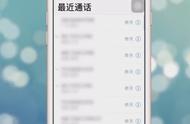电脑桌面文件丢失了怎么恢复?在使用电脑过程中,难免会因为各种原因导致桌面文件意外丢失。遇到这种情况,应该如何挽回桌面丢失的文件呢?我们可以选择云骑士数据恢复软件,这是一款免费扫描预览的数据恢复软件,恢复成功率极高。下面就一起来看看操作流程吧。
准备工作:
首先下载云骑士数据恢复软件(注意:不要将数据恢复软件安装在丢失盘中)
恢复步骤:
1.打开云骑士数据恢复,在【场景模式】下选择【误删除文件】。

2.根据需要选择被删除文件的分区,这里选择【桌面】,完成后点击【开始扫描】。

3.系统开始扫描文件,安心等待即可,无需手动操作。

4.扫描完成后,把需要恢复的文件勾选上,然后点击右下角的【立即恢复】按钮。